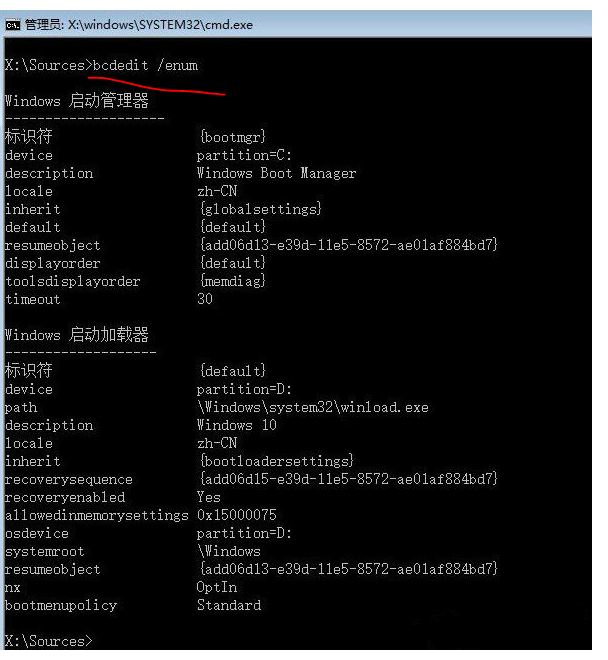现在大部分小伙伴使用的还是win10系统,有些是用电脑出现了问题,需要使用修复引导文件,通常情况下都是采用自动修复的方式,可是有些用户自动修复失败,想要使用手动的方式来修复引导文件,那么应该怎么进行操作,本期的win10教程就来和广大用户们分享解决方法,一起来看看详细的操作步骤吧。
win10手动修复引导文件方法:
1、首先我们需要进入故障修复界面,然后点击高级选项下的命令提示符按钮。

2、接着我们输入bcdedit /enum命令可以看到记录已经损坏的信息。
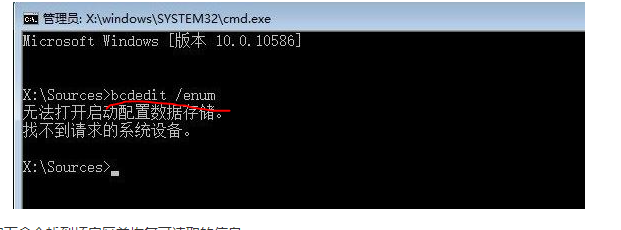
3、然后我们输入chkdsk /r命令找到坏扇区并恢复可读取的信息,接着重启电脑看一下是否恢复。
4、如果没有恢复我们需要再次进入命令提示符窗口下然后输入sfc /scanno命令。
5、这时我们需要依次输入下图所勾选的命令重建 BCD 配置文件
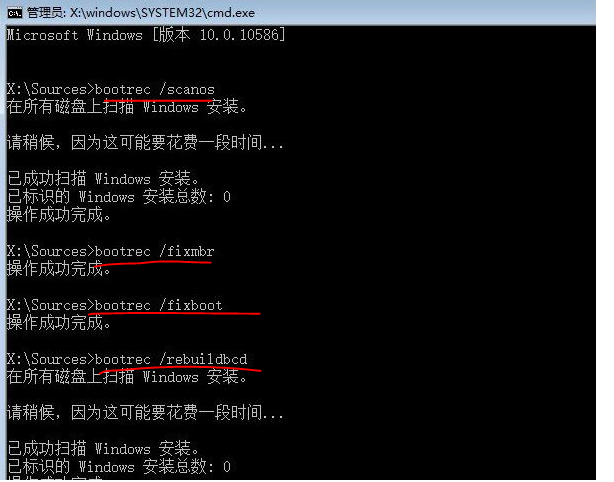
6、出现上图所示内容后我们再次输入bcdedit /enum命令就可以了。